1、打开SolidWorks软件,新建一个零件文件,然后我们可以看到如下图红色框选中的功能图标,全都是灰暗的,也就是不能使用。
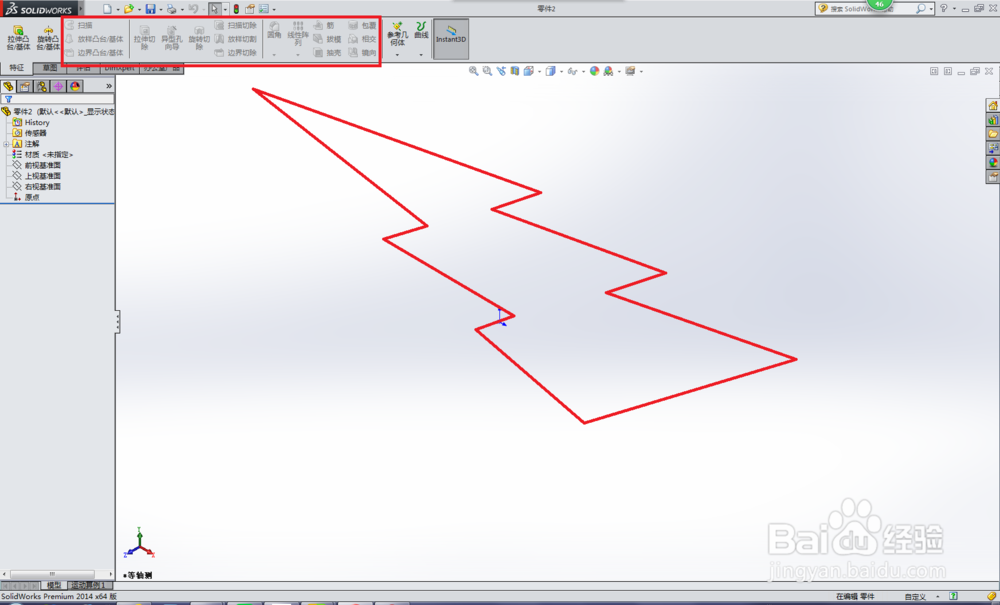
2、按下图红色图框的顺序,点击1号红色框选,进入到草图工具栏,然后点击2号红色框选“草图绘制”图标,激活草图命令。
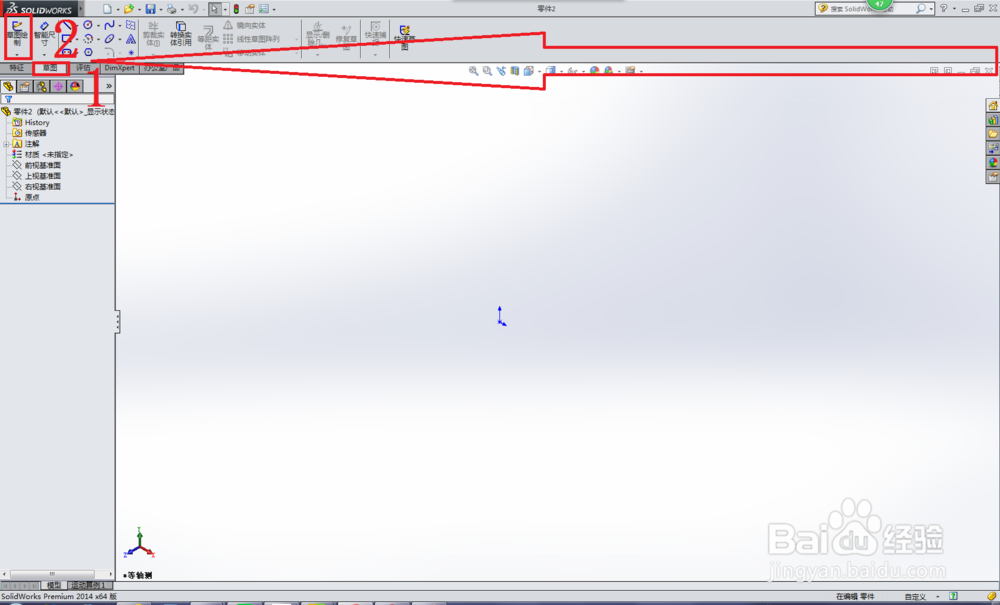
3、点击“上视基准面”作为草图平面。
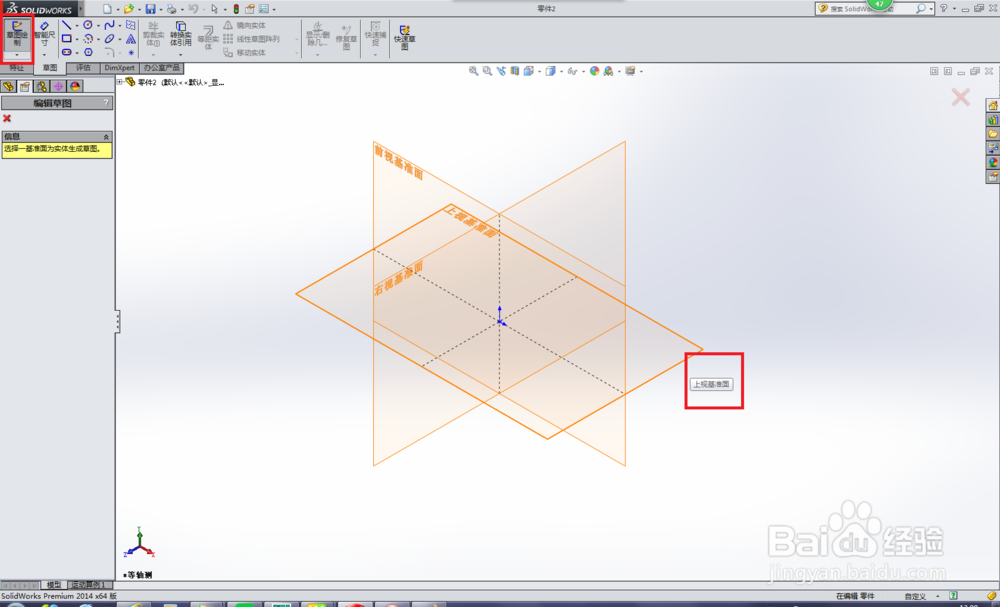
4、画一个同心圆,这里有三个操作步骤:1、点击“圆”图标,激活圆命令2、画一个圆,设置尺寸,再画一个圆,设置尺寸3、点击“退出草图”图标,完成同心圆的绘制。

5、在上一步点击了“退出草图”之后,记得鼠标在空白地方点击一下,然后再点击“草图绘制”图标,然后就会出现下图所示的内容,这里主要关注的是2号红色框选。

6、点击了草图绘制还需要选择草图平面,但是你看这个界面中有选择的平面吗?没有,怎么办呢?按下图所示操作。1、点击1号红色框选图标2、点击2号红色框选中的“前视基准面”,然后就能进入到草图状态了。
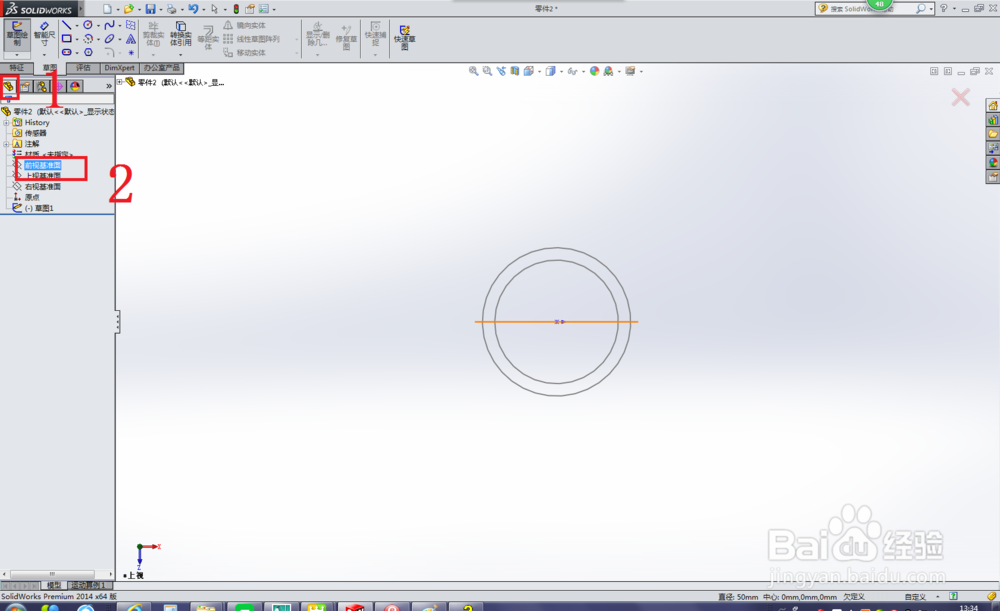
7、调整视图,因为这里软件没有自动调整视图,所以需要我们自己手动调整视图,否则画图很别扭。

8、画一个样条曲线,这里同样有三个操作步骤:1、点击“样条曲线”图标2、以同心圆的圆心为起点画一个样条曲线线段,画好之后按键盘上的“ESC”键退出样条曲线状态3、“退出草图”
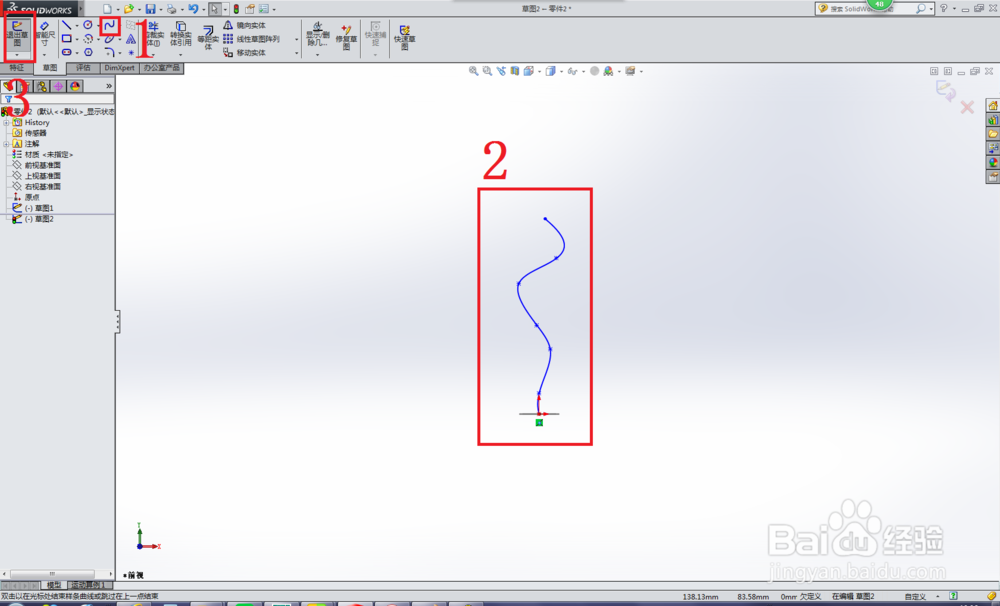
9、回到特征工具栏,你就可以看到有几个图标由灰暗状态变亮了,然后就可以点击“扫描”图标了。

10、如下图所示,1、点击“扫描”图标2、设置扫描参数,扫描轮廓为草图1(同心圆),扫描路径为草图2(样条曲线)3、点击√,完成扫描操作。

11、扫描成功,如下图所示。

